最近在Win10系统下,发现打开图片文件的默认程序是Win10自带的画图工具,并不是照片查看器打开的,使用鼠标右键选择打开方式中也没有默认的照片查看器,那么如何解决这个问题呢?下面分享一下Win10系统图片打开方式没有图片查看器的解决方法 。
解决方法一:
首先我们新建一个TXT文本文档,把以下代码复制粘贴到这个新建的文本文档中:
Windows Registry Editor Version 5.00
; Change Extension's File Type
[HKEY_CURRENT_USER\Software\Classes\.jpg]
@=PhotoViewer.FileAssoc.Tiff
; Change Extension's File Type
[HKEY_CURRENT_USER\Software\Classes\.jpeg]
@=PhotoViewer.FileAssoc.Tiff
; Change Extension's File Type
[HKEY_CURRENT_USER\Software\Classes\.gif]
@=PhotoViewer.FileAssoc.Tiff
; Change Extension's File Type
[HKEY_CURRENT_USER\Software\Classes\.png]
@=PhotoViewer.FileAssoc.Tiff
; Change Extension's File Type
[HKEY_CURRENT_USER\Software\Classes\.bmp]
@=PhotoViewer.FileAssoc.Tiff
; Change Extension's File Type
[HKEY_CURRENT_USER\Software\Classes\.tiff]
@=PhotoViewer.FileAssoc.Tiff
; Change Extension's File Type
[HKEY_CURRENT_USER\Software\Classes\.ico]
@=PhotoViewer.FileAssoc.Tiff
然后把该文本文档重命名为 zjzj.reg (或任意名称),然后双击运行该 reg 注册表文件把数据导入注册表中即可 。
我们重启电脑 , 来试试是不是问题解决了 。
解决方法二:
Win10系统照片查看器功能被隐藏了 , 我们可以通过注册表进行恢复出来 。
首先我们按下Windows徽标键+R键,打开运行 , 或者右键点击开始菜单,选择运行,在运行中输入regedit命令 。
在注册表编辑器中,依次展开至如下路径:
计算机\HKEY_LOCAL_MACHINE\SOFTWARE\Microsoft\Windows Photo Viewer\Capabilities\FileAssociations
在FileAssociations目录下,对着该界面击右键,选择新建-字符串值菜单 。
如果您要打开.jpg后缀的图片,那么数值名称写为.jpg,数值数据写为PhotoViewer.FileAssoc.Tiff , ,然后点击确定按钮 。(如果是.png后缀的图片 , 将数值名称写为.png,数值数据依然为PhotoViewer.FileAssoc.Tiff)
【Win10图片打开方式没有图片查看器怎么回事【解决方法】】我们在右键选择打开方式或者直接双击该图片,就可以选择Windows照片查看器 , 同时勾选始终使用该应用打开该文件了 。
Win10图片打开方式没有图片查看器怎么回事【解决方法】的详细内容就为您分享到这里,【精彩生活】jing111.com小编为您精选以下内容,希望对您有所帮助:
- win10系统时间显示不正确怎么办 系统时间显示不正确解决方法【详解】
- 机油盖怎么打开
- 网页打开速度慢用路由器上网的计算机怎么刷新网络
- 教你win10任务栏怎么全透明化
- win10怎么隐藏wifi win10隐藏wifi方法
- 安装软件提示不能打开要写入的文件怎么办 解决办法【详解】
- Win10蓝屏提示driver power state failure怎么办
- 如何防止网页自动打开摄像头和麦克风?
- Win10系统OneNote如何开启自动同步
- Win10 64位正式版系统安装方法全过程图解